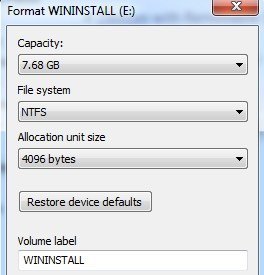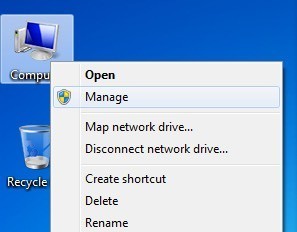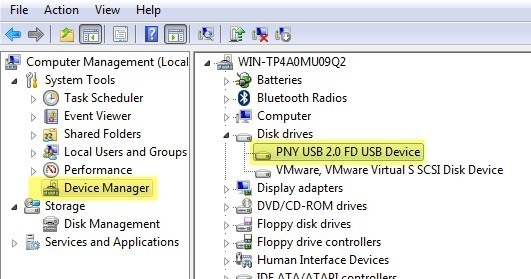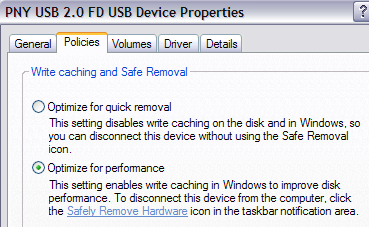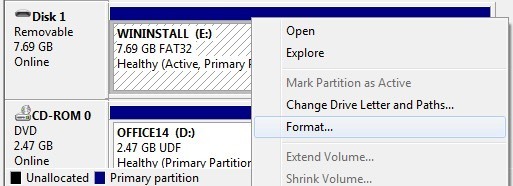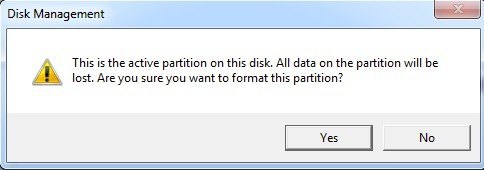Wenn Sie jemals versucht haben, ein USB-Stick oder einen USB-Speicherstick zu formatieren, haben Sie vielleicht bemerkt, dass die einzigen Dateisystemoptionen, die Sie haben, FAT und FAT32 sind. Dies ist das Standardverhalten in Windows. Mit ein wenig Feinabstimmung der Einstellungen können Sie jedoch Ihre Wechseldatenträger im NTFS-Format formatieren, einschließlich externer Festplatten usw.
Natürlich setzt Windows die Formatierung von Wechseldatenträgern standardmäßig auf FAT und FAT32 um bestimmte Gründe. Es gibt tatsächlich ein paar Vor- und Nachteile beim Formatieren eines USB-Laufwerks im NTFS-Format, also gehen wir durch diese, bevor wir darüber reden, wie es geht.
Die Vorteile von NTFS auf entfernbar zu aktivieren Speichergerätesind ziemlich verlockend. Mit einem NTFS-Dateisystem können Sie beispielsweise für einzelne Windows-Benutzer die Berechtigungen Zulassenund Ablehnenfür einzelne Dateien und Ordner hinzufügen, was im FAT-Dateisystem nicht möglich ist. Aus Sicherheitsgründen können Sie Dateien auch mithilfe der integrierten Verschlüsselung in Windows verschlüsseln.
Ein weiterer wichtiger Vorteil des Umstiegs auf NTFS besteht darin, dass Sie nicht länger auf Dateien mit einer Größe von weniger als 4 GB beschränkt sind Gerät. FAT32 kann nur mit Dateien mit einer Größe von bis zu 4G und mit einer Größe von bis zu 2 TB arbeiten. Wenn Sie also Ihre externe 5-TB-Festplatte als einzelnes Volume mit FAT32 formatieren möchten, könnten Sie dies nicht tun.
Dateien, die auf FAT32-Dateisystemen gespeichert sind, haben auch eine viel größere Chance im Gegensatz zu NTFS beschädigt. NTFS ist ein Journaling-Dateisystem, das heißt, bevor eine tatsächliche Änderung an den Daten vorgenommen wird, wird es zuerst in einem "Journal" protokolliert, sodass, wenn etwas während des Schreibens von Daten passiert, das System schnell wiederhergestellt werden kann und nicht muss repariert werden.
Weitere Vorteile sind die Möglichkeit, Dateien zu komprimieren und somit Speicherplatz auf Ihrem USB-Stick zu sparen. Sie können auch Datenträgerkontingente festlegen und sogar Partitionen erstellen! Das Formatieren von USB-Laufwerken mit NTFS hat also mehrere Vorteile, die gut sind, wenn Sie einige dieser erweiterten Funktionen nutzen müssen, zB zusätzliche Sicherheit oder das Speichern großer Dateien.
Allerdings gibt es auch Nachteile bei der Verwendung von NFTS auf einem USB-Laufwerk. Erstens gibt es viel mehr Schreibvorgänge auf dem Laufwerk, die bei Verwendung von NTFS erforderlich sind, und daher ist der Zugriff auf das Gerät langsamer. Es reduziert auch die Lebensdauer Ihres Flash-Speichers auf USB-Laufwerken aufgrund der zusätzlichen Schreibvorgänge. Außerdem können Versionen von Windows, die älter als 2000 sind (außer einigen Versionen von Windows NT), NTFS-Dateisysteme nicht lesen, und die meisten Linux-Systeme können bis vor kurzem nicht verwendet werden, so dass die Kompatibilität erheblich abnimmt. Alle anderen Geräte wie Kameras, Smartphones, Fernseher, Tablets usw. werden höchstwahrscheinlich nur FAT32 lesen können. Der andere große Nachteil ist, dass wenn Sie Ihre Dateien auf dem USB-Laufwerk verschlüsseln oder irgendeine Art verwenden der Dateiberechtigungen können Sie sie nirgendwo anders öffnen. Tatsächlich kann dies je nach dem, was Sie tun möchten, als ein Nachteil oder eine Oberseite betrachtet werden. Wenn Sie Ihren USB-Stick sichern möchten, sodass nur Ihr Benutzerkonto auf Ihrem Computer die Dateien öffnen kann, ist die Verwendung von Verschlüsselung oder Berechtigungen völlig in Ordnung. Wenn nicht, dann fügen Sie keine Berechtigungen hinzu oder verschlüsseln Sie die Dateien.
Formatieren des USB-Laufwerks mit NTFS
Wenn Sie Windows 7 oder Windows 8 verwenden, ist der Vorgang sehr einfach. Gehen Sie zunächst vor, schließen Sie Ihr USB-Gerät an und öffnen Sie dann Computer vom Desktop.
Klicken Sie mit der rechten Maustaste auf das USB-Gerät und wählen Sie Format.
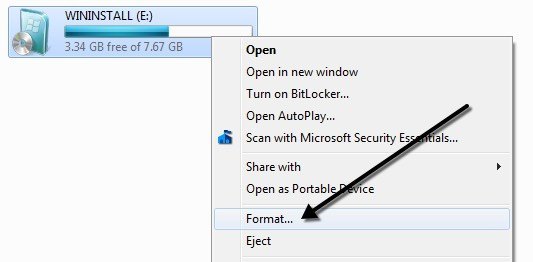
Öffnen Sie nun das Drop-down-Menü Dateisystemund wählen Sie NTFS. Sie müssen nichts anderes tun, und die NTFS-Option sollte in der Liste angezeigt werden.
Unter Windows Vista und XP ist dies möglicherweise nicht möglich Siehe die NTFS-Option unter Dateisystem. In diesem Fall müssen Sie zuerst eine Einstellung optimieren. Verbinden Sie zunächst Ihr USB-Gerät mit Ihrem Computer und klicken Sie dann mit der rechten Maustaste auf Arbeitsplatzauf dem Desktop und wählen Sie Verwalten.
Klicken Sie anschließend auf Geräte-Managerund erweitern Sie dann Laufwerke.Ihr USB-Laufwerk sollte dort als "Allgemein" aufgeführt sein USB 2.0 USB-Laufwerk"oder etwas Ähnliches.
Klicken Sie nun mit der rechten Maustaste auf das USB-Laufwerk unter Laufwerke und wählen Sie Eigenschaftenund gehen Sie dann zum Tab Richtlinien.
Nun sehen Sie zwei Optionen, Die Option Optimieren für schnelles Entfernenist standardmäßig ausgewählt. Gehen Sie voran und ändern Sie das, indem Sie die Option "Optimieren für die Leistung" auswählen. Dies ermöglicht das Schreiben von Caching in Windows und ermöglicht Ihnen daher, es als NTFS zu formatieren! Süße.
Das ist es. Bevor Sie das Format starten, müssen Sie das USB-Laufwerk auswerfen und dann wieder einstecken. Klicken Sie nun auf OK, gehen Sie zu Arbeitsplatz, klicken Sie mit der rechten Maustaste auf das USB-Laufwerk und wählen Sie Format. In der Dateisystem-Dropdownliste sollten Sie nun die Option für NTFS sehen!
Fehlerbehebung bei der NTFS-Formatierung
Wenn beim Formatieren auf NTFS ein Problem auftritt, ist dies wahrscheinlich eine Fehlermeldung dass Windows das Format nicht abschließen konnte. Der Hauptgrund dafür kann sein, wenn versucht wird, die primäre Partition zu löschen und aus irgendeinem Grund fehlschlägt.
In diesem Fall können Sie das Laufwerk nur mit der Datenträgerverwaltung formatieren, anstatt Explorer zu verwenden. Klicken Sie mit der rechten Maustaste auf Arbeitsplatz oder Computer, wählen Sie Verwaltenund klicken Sie dann auf Datenträgerverwaltung.
Suchen Sie jetzt den Datenträger unten mit dem Label Removableund stellen Sie sicher, dass er die richtige Größe hat. Klicken Sie mit der rechten Maustaste auf den weißen Bereich und wählen Sie Format. Sie erhalten eine Meldung, dass auf dem Datenträger eine aktive Partition vorhanden ist und alle Daten verloren gehen. gehen Sie voran und klicken Sie auf Ja, um fortzufahren. Wählen Sie nun NTFS und führen Sie das Format aus.
Sie können jetzt die erweiterten Funktionen von NTFS auf Ihrem USB-Gerät verwenden, um es sicherer zu machen. Speichern Sie größere Dateien usw. Wenn Sie Fragen haben, schreiben Sie einen Kommentar. Viel Spaß!